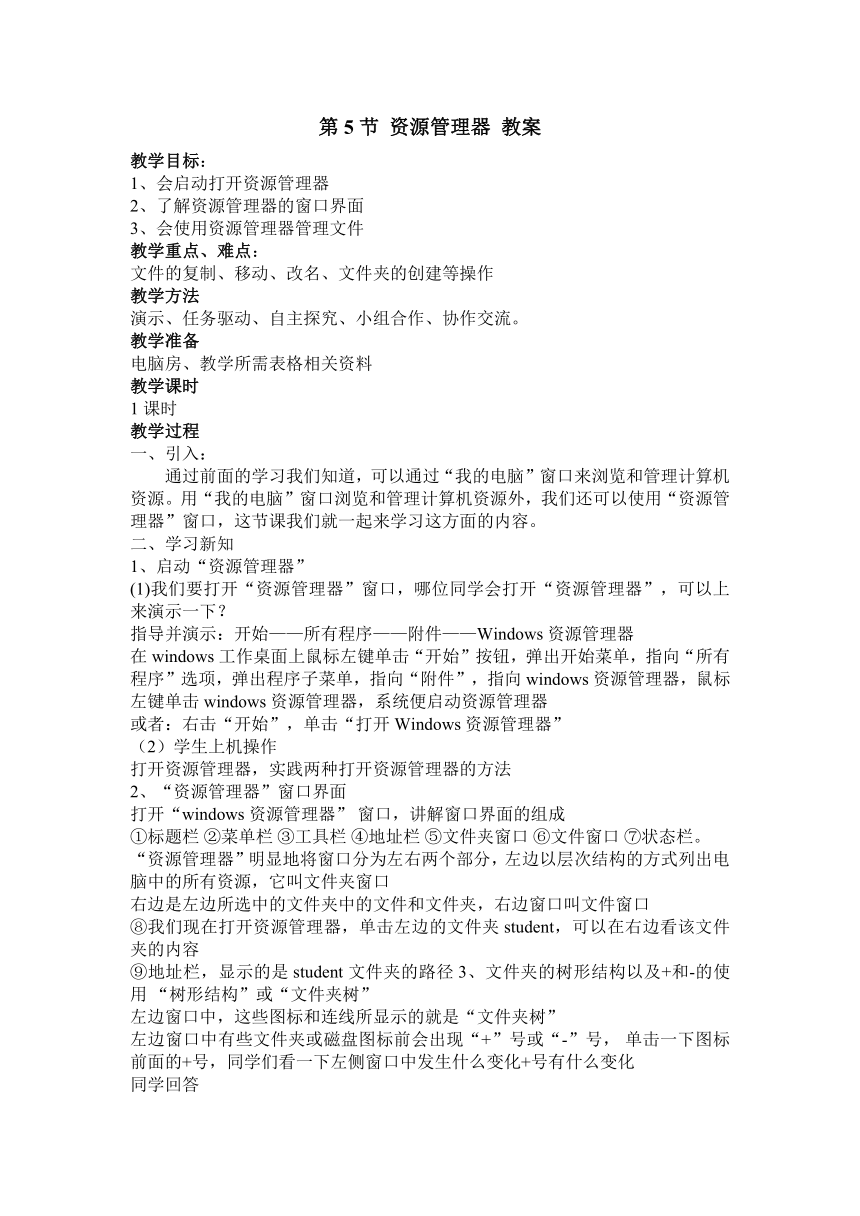
第5节 资源管理器 教案 教学目标: 1、会启动打开资源管理器 2、了解资源管理器的窗口界面 3、会使用资源管理器管理文件 教学重点、难点: 文件的复制、移动、改名、文件夹的创建等操作 教学方法 演示、任务驱动、自主探究、小组合作、协作交流。 教学准备 电脑房、教学所需表格相关资料 教学课时 1课时 教学过程 一、引入: 通过前面的学习我们知道,可以通过“我的电脑”窗口来浏览和管理计算机资源。用“我的电脑”窗口浏览和管理计算机资源外,我们还可以使用“资源管理器”窗口,这节课我们就一起来学习这方面的内容。 二、学习新知 1、启动“资源管理器” (1)我们要打开“资源管理器”窗口,哪位同学会打开“资源管理器”,可以上来演示一下? 指导并演示:开始———所有程序———附件———Windows资源管理器 在windows工作桌面上鼠标左键单击“开始”按钮,弹出开始菜单,指向“所有程序”选项,弹出程序子菜单,指向“附件”,指向windows资源管理器,鼠标左键单击 windows资源管理器,系统便启动资源管理器 或者:右击“开始”,单击“打开Windows资源管理器” (2)学生上机操作 打开资源管理器,实践两种打开资源管理器的方法 2、“资源管理器”窗口界面 打开“windows资源管理器” 窗口,讲解窗口界面的组成 ①标题栏 ②菜单栏 ③工具栏 ④地址栏 ⑤文件夹窗口 ⑥文件窗口 ⑦状态栏。 “资源管理器”明显地将窗口分为左右两个部分,左边以层次结构的方式列出电脑中的所有资源,它叫文件夹窗口 右边是左边所选中的文件夹中的文件和文件夹,右边窗口叫文件窗口 ⑧我们现在打开资源管理器,单击左边的文件夹student,可以在右边看该文件夹的内容 ⑨地址栏,显示的是student文件夹的路径 3、文件夹的树形结构以及+和-的使用 “树形结构”或“文件夹树” 左边窗口中,这些图标和连线所显示的就是“文件夹树” 左边窗口中有些文件夹或磁盘图标前会出现“+”号或“-”号, 单击一下图标前面的+号,同学们看一下左侧窗口中发生什么变化+号有什么变化 同学回答 总结:如果磁盘或文件夹前面出现了“+”号 :表示该文件夹含有下一层文件夹;下一层的文件夹称为该文件夹的子文件夹。单击 “+ ”则在左侧窗口中屏开子文件夹,同时“+”变成“-”。 现在单击一下文件夹前的“-”号按扭,同学们再观察一下左侧窗口中发生了什么变化“-”号发生什么变化。 总结:如果磁盘或文件夹图标前出现了-号: 表示子文件夹已显示,单击“-”,折叠子文件夹,同时“-”又变成“+”。 如果文件夹或磁盘前没有符号,那说明这个文件夹没有子文件夹。 4、文件、文件夹的基本操作 (1)文件和文件夹的选定 边讲解边演示,逐一地介绍“单一选定、连续选定、不连续选定、全部选定、反向选择”的操作。学生在电脑上完成教师指定的操作。 (2)文件夹和文件的建立 文件———新建———文件夹(不同类型的文件) (3)文件或文件夹的复制、移动(重点、难点) 介绍复制和移动的概念,比较两者的异同点。 边讲解边演示 :快捷菜单法、拖动法 然后启发学生想想其他的方法,鼓励有基础的同学掌握多种方法如:快捷键、菜单操作。 (4)文件或文件夹的重命名 首先,选定要重命名的文件或文件夹,依次单击“文件” ——— “重命名”,然后在“文件名”框中输入新的文件名,最后单击框外任意位置或按回车键。(边讲解边演示)。 提问:文件命名有要求吗?学生自由回答。 演示一个错误的文件名,弹出一个提示框:文件名不能包括以下字符:/ \ < > |,加深学生的印象。 (5)文件或文件夹的删除、还原 掌握删除文件的两种方法。 提问:如何将文件或文件夹永久性的删除,即不经过回收站? 学生自由回答后,演示先选中文件后用shift+delete删除文件的操作,从而让 ... ...
~~ 您好,已阅读到文档的结尾了 ~~